Snelle links
- Waarom inhoud beweegt
- Gebruik een afstandsbediening met stembediening
- Zoeken op JustWatch
- Gebruik de ReelGood-app
- Kijk op SeriesGuide
Belangrijkste aandachtspunten
- Inhoud verplaatst zich van platform naar platform als gevolg van licentieovereenkomsten en de opkomst van nieuwe platforms zoals Peacock.
- Gebruik een afstandsbediening met stembediening om eenvoudig uw favoriete programma's en films te vinden en te zoeken.
- Apps zoals JustWatch, ReelGood en SeriesGuide kunnen u helpen inhoud op verschillende streamingplatforms bij te houden en te vinden.
Vorige maand was je troostprogramma op Hulu, maar nu is het weg. Hoe moet je nu in slaap vallen? Het volgen van uw favoriete programma's en films op verschillende platforms kan frustrerend zijn. Met behulp van een nieuwe afstandsbediening en een paar apps kun je je programma binnen enkele seconden terugvinden.
Waarom inhoud beweegt
Allereerst: waarom lijkt het alsof shows en films altijd tikkertje spelen? Als je go-to-rom-com Max verliet om naar Netflix te gaan, heeft dit waarschijnlijk te maken met het aflopen van een licentieovereenkomst. Streamingplatforms betalen om inhoud weer te geven waarvan ze niet de eigenaar zijn. Wanneer hun licentietermijn voor een bepaalde titel afloopt, kan de inhoud elders een nieuw onderkomen vinden.
Ook programma’s en films kunnen verhuizen omdat de licentiehouder een eigen platform start. Toen NBC bijvoorbeeld Peacock startte, verdween NBC-inhoud uit Hulu.
Sommige platforms beginnen meer inhoud in licentie te geven aan concurrenten. HBO is bijvoorbeeld begonnen met het licentiëren van een deel van zijn inhoud aan Netflix. Voor sommige titels zal de inhoud in digitale vorm echter in beweging blijven, dus het is goed om te weten hoe je deze kunt opsporen.
Gebruik een afstandsbediening met stembediening
 Hannah Stryker/How- Naar Geek
Hannah Stryker/How- Naar Geek
Veel afstandsbedieningen bieden je de mogelijkheid om spraakgestuurd te zoeken naar een programma op titel. Als je een microfoonknop op je afstandsbediening ziet, kun je deze indrukken en wachten op de pieptoon. Zeg vervolgens de naam van de film of serie in de bovenkant van de afstandsbediening. Je afstandsbediening communiceert dan met je tv of streaming-app om naar de titel te zoeken.
Om stembediening te gebruiken met Amazon-afstandsbedieningen, houdt u eenvoudig de blauwe Alexa-knop of de zwart-witte microfoonknop op de afstandsbediening ingedrukt. Zeg 'Zoek [titel]' in de afstandsbediening terwijl u de knop ingedrukt houdt. Bijvoorbeeld: 'Zoek 'Je hebt mail'.' Laat de knop los als u klaar bent met spreken. Kijk op je tv-scherm om te zien welke opties er worden gevonden. Uw tv geeft zowel gratis als betaalde opties weer.
Zoeken op JustWatch

JustWatch is een gratis dienst die gemakkelijk te gebruiken is. De interface is goed georganiseerd en u kunt de resultaten filteren om alleen inhoud weer te geven die beschikbaar is in HD- en 4K-formaten. JustWatch laat u weten of voor de titel een abonnement vereist is of dat deze afzonderlijk kan worden aangeschaft. Als het kan worden gekocht, staat de prijs vermeld.
U kunt JustWatch gebruiken via een computerbrowser of een app op uw telefoon of tablet. Als u de app downloadt op uw smart-tv of een streamingapparaat zoals de Amazon Fire TV Stick, kunt u uw mobiele apparaat laten communiceren met uw tv. De app is beschikbaar voor iPhone, Android en smart-tv's. U kunt de app ook downloaden op streamingapparaten zoals Roku, Amazon Fire TV Stick en Chromecast.
Open de app of start JustWatch op een computer. Gebruik de zoekbalk om een titel te vinden en bekijk vervolgens de weergaveopties. Platformen die de titel dragen, worden weergegeven in het vak 'Nu bekijken'. Als u op een pictogram klikt, zoals Hulu, opent uw huidige apparaat de Hulu-app.
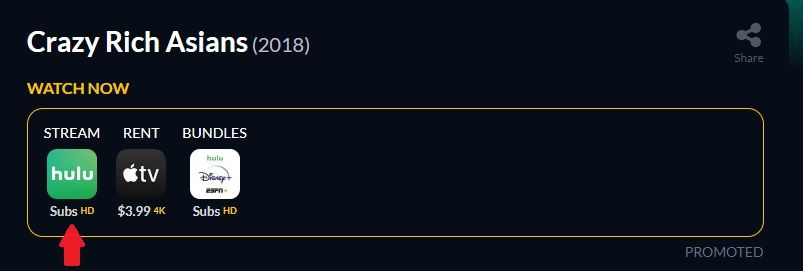
Ga naar uw accountpagina door op het gele pictogram in de rechterbovenhoek van het scherm te klikken en selecteer vervolgens 'Verbind uw tv'. Zodra uw apparaten kunnen communiceren, kunt u op de knop 'Afspelen op tv' klikken. -pictogram boven de optie 'Nu kijken' tafel. Hiermee wordt JustWatch op uw tv geopend en kunt u de app selecteren die u wilt gebruiken om de inhoud vanaf daar te bekijken.
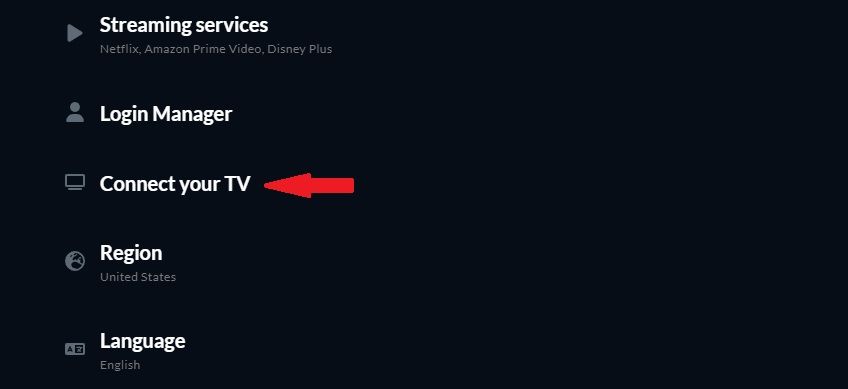
Gebruik de ReelGood-app
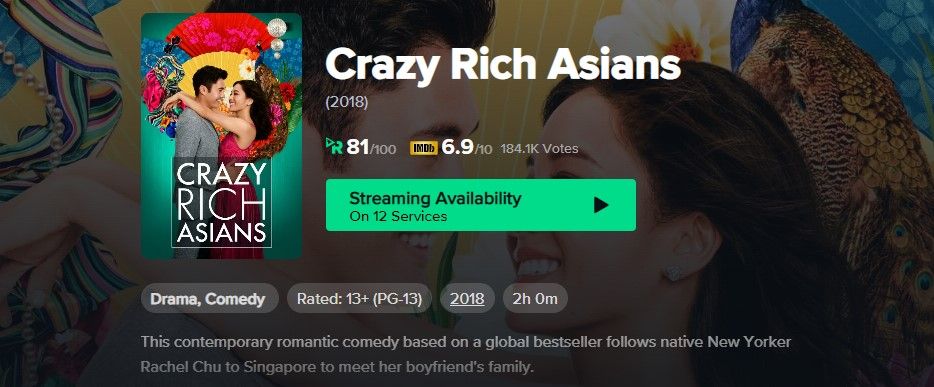
ReelGood is een andere gratis app waarmee je snel een titel kunt vinden. ReelGood valt om een aantal redenen op. Ten eerste kunt u de app vertellen welke streamingdienst u gebruikt, waardoor de aanbevelingen op de startpagina worden beperkt tot de inhoud waartoe u toegang heeft. Het geeft ook prioriteit aan deze platforms in de zoekresultaten.
Met ReelGood kun je ook een heleboel lijsten maken. Hun standaardlijsten bevatten "Want to See" en “Gezien het”, maar u kunt voor elk doel aangepaste lijsten maken. Dit betekent dat ReelGood u niet alleen helpt de gewenste inhoud te vinden, maar u deze ook kunt volgen. ReelGood is nog niet beschikbaar voor Roku-apparaten, maar je kunt het bekijken op mobiele apparaten van Apple en Android, Android TV's, Fire TV's en LG Smart TV's.
U kunt naar een titel zoeken met behulp van de zoekbalk en een selectie kiezen uit het vervolgkeuzemenu dat verschijnt. Klik op de knop "Beschikbaarheid van streaming" knop onder de titel.
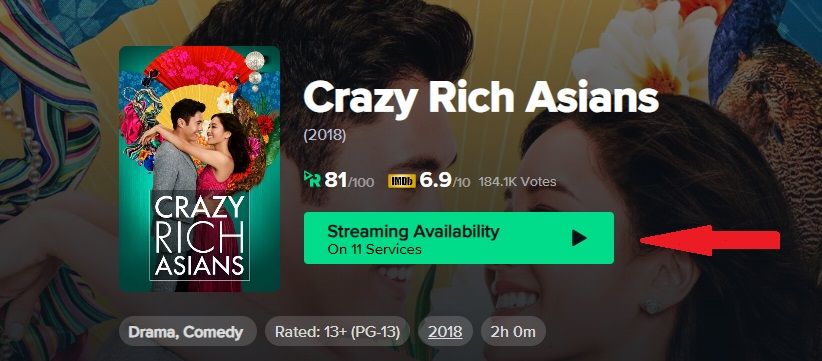
Druk op de " Speel" pijl naast het platform dat u wilt gebruiken. Het platform gaat open en de show of film begint te spelen.
Als u de ReelGood-app hebt gedownload op uw Smart TV of streamingapparaat, kunt u ook op 'Afspelen op tv' klikken. (hierboven te zien) en de inhoud wordt op uw televisie afgespeeld. SeriesGuide is handig voor het bijhouden van inhoud, maar is niet voor alle gebruikers beschikbaar. Helaas heeft de app geen iPhone-compatibele versie en de ontwikkelaars zeggen dat er geen plannen zijn om er een te maken. Als u echter een Android-gebruiker bent, heeft u geluk. Deze app is geweldig voor het maken van inhoudslijsten en het ontdekken waar inhoud wordt gestreamd. De zoekmachine wordt mogelijk gemaakt door JustWatch, maar deze app heeft complexere mogelijkheden voor het volgen van series. Naast Android-apparaten kan SeriesGuide ook worden geïnstalleerd op compatibele apparaten met behulp van de Amazon App Store, inclusief computers met Windows 11. Belangrijke functies van SeriesGuide zijn onder andere meldingen wanneer een nieuwe aflevering van een serie uitkomt en een instelling "Spoilers voorkomen". Als u spoilerpreventie inschakelt, worden de miniatuurafbeelding en plotdetails voor aankomende afleveringen verborgen totdat u ze hebt bekeken. Het is vermeldenswaard dat voor het ontgrendelen van alle functies een betaalde aanmelding vereist is, die $ 5 per jaar kost. U kunt echter gratis zoeken naar shows en films en basislijsten maken. Om een titel op SeriesGuide te vinden, kiest u "Shows" of "Movies" in de werkbalk. Ga vervolgens naar de zoekbalk door op het vergrootglas in de rechterbovenhoek van het scherm te klikken. Voer de naam van de titel in en kies de miniatuur uit de zoekresultaten. Klik op 'Streamen of kopen'. onder de miniatuurfoto van de titel. De eerste keer dat u zoekt, moet u uw regio in een menu selecteren. Een lijst met locaties waar de show of film wordt gestreamd, verschijnt op een nieuw scherm. Je favoriete programma of film googlen is niet moeilijk, maar het kan nog gemakkelijker zijn om inhoud te vinden met een app of een moderne afstandsbediening. Als u zich aanmeldt bij de apps in plaats van deze als gast te gebruiken, worden meestal extra functies ontgrendeld, zoals het bijhouden van de voortgang van de inhoud. 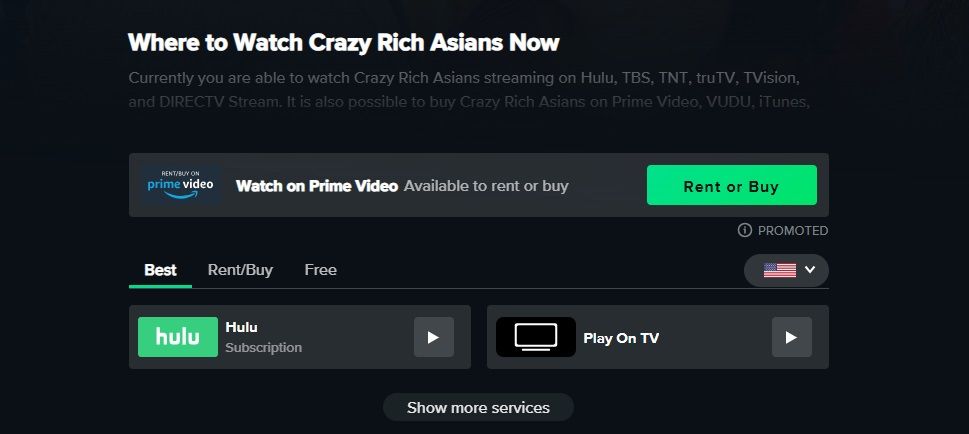
Kijk op SeriesGuide
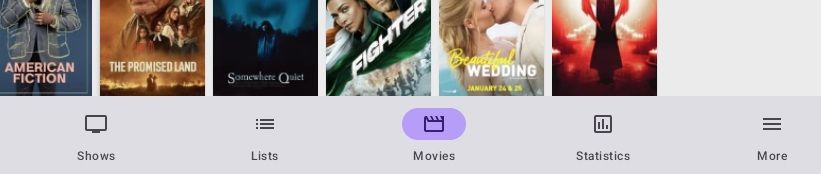
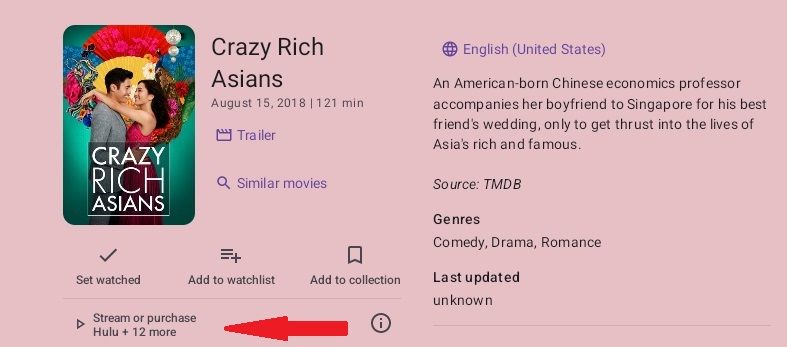
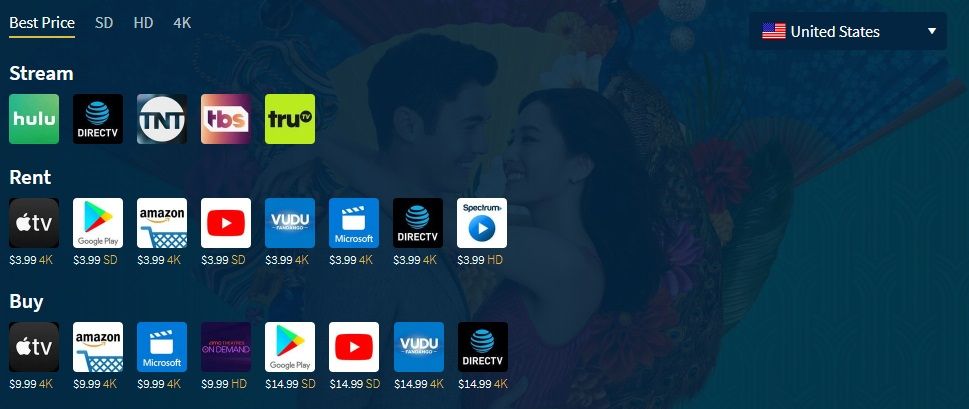
Leave a Reply
You must be logged in to post a comment.